La météo affecte presque toutes les parties de votre vie. C'est ainsi que vous décidez de vous habiller lorsque vous allez au travail, de porter un parapluie et quels seront vos projets de week-end.
Voulez-vous vraiment visiter un site météo pour vérifier la météo tout le temps temps? Une idée plus pratique consiste à installer une application Windows qui affiche les prévisions météorologiques et se met à jour automatiquement.
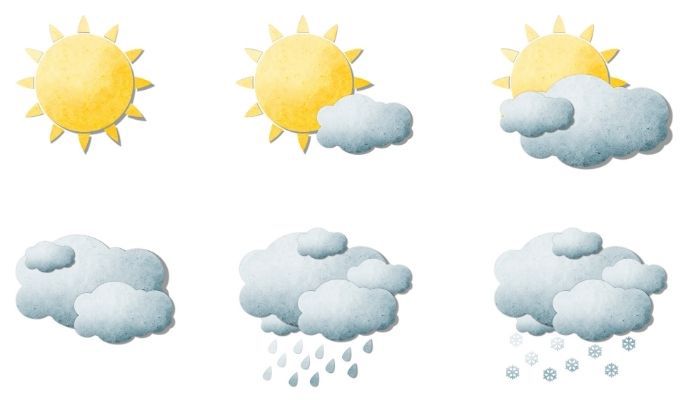
De nombreuses applications météo pour Windows 10 sur le Microsoft Store ou les applications de bureau disponibles en ligne ne valent pas la peine d'être installées ou inclure des logiciels malveillants.
Voici donc les meilleures applications Microsoft Store et de bureau disponibles à installer gratuitement pour que vous puissiez surveiller la météo à tout moment.
Applications météo pour Windows 10 dans le Microsoft Store
Nous avons installé et testé uniquement les meilleures applications météo disponibles, afin que vous puissiez choisir parmi les meilleures.
Météo MSNL'application MSN Weather est depuis longtemps l'application météo la plus populaire sur le Microsoft Store; pour une bonne raison. Il possède l’interface utilisateur la plus propre, une belle mise en page et est facile à utiliser.
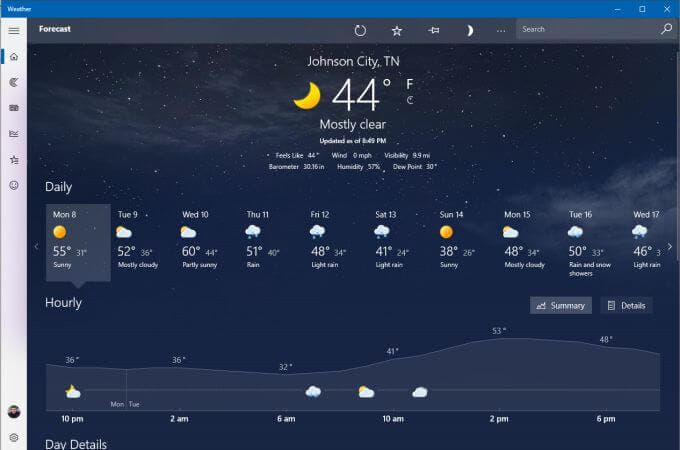
Sur la page principale, vous verrez votre température locale actuelle et détails météorologiques ci-dessous il. En dessous, vous trouverez un aperçu des prévisions sur 9 jours. En dessous se trouve une chronologie météo de votre heure actuelle jusqu'aux prochaines 24 heures.
Sélectionnez l'icône Cartesdans la barre de navigation à gauche pour voir une animation d'observation radar de 2 heures.
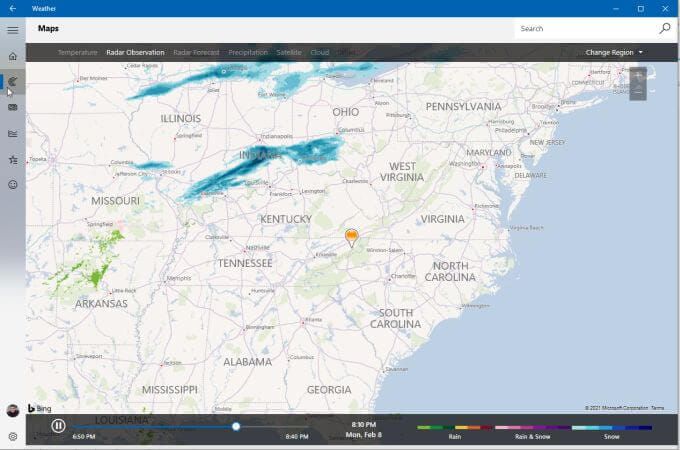
Les liens de navigation en haut vous permettent de basculer cette vue entre plusieurs cartes, y compris la température, l'observation radar, les prévisions radar, les précipitations, le satellite ou les nuages.
Un autre onglet utile sur ce panneau de navigation se trouve Météo historique.
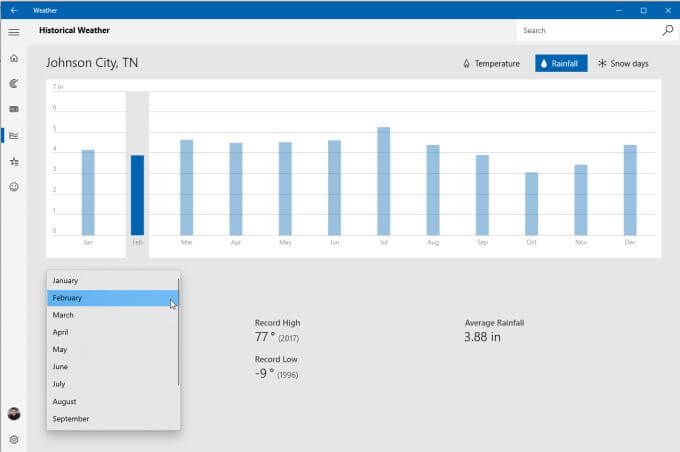
Cela fournira les 12 derniers mois des conditions météorologiques passées, y compris les jours de température, de pluie et de neige.
Sélectionnez Lieux favorispour voir le lieu que vous avez ajouté à l'application pour y voir la météo.
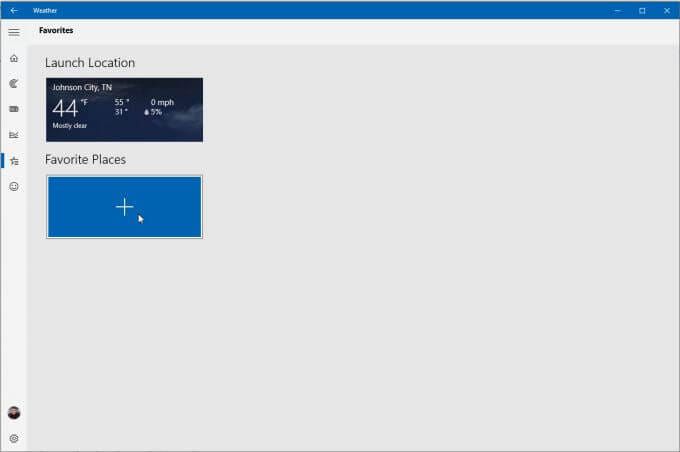
Vous pouvez ajouter d'autres lieux afin de pouvoir basculer entre les lieux quand vous le souhaitez.
MyRadarLà est à la fois une application MyRadar payante et une version gratuite avec des publicités. Lorsque vous la lancez pour la première fois, la carte semble assez simple avec juste une carte radar animée.
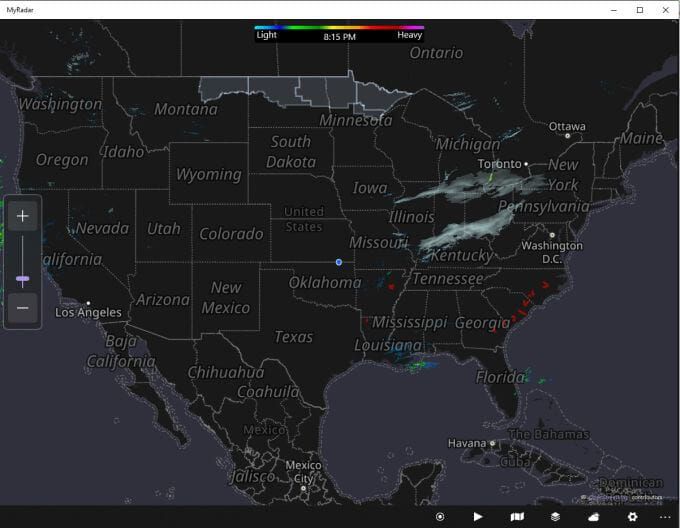
Cependant, si vous sélectionnez l'icône de la carte en bas à droite de l'application, vous pouvez modifier la carte tapez entre les routes, aériennes ou en niveaux de gris Dans la version payante, vous pouvez également sélectionner des cartes Règles de vol visuelles (VFR)ou Règles de vol aux instruments (IFT).
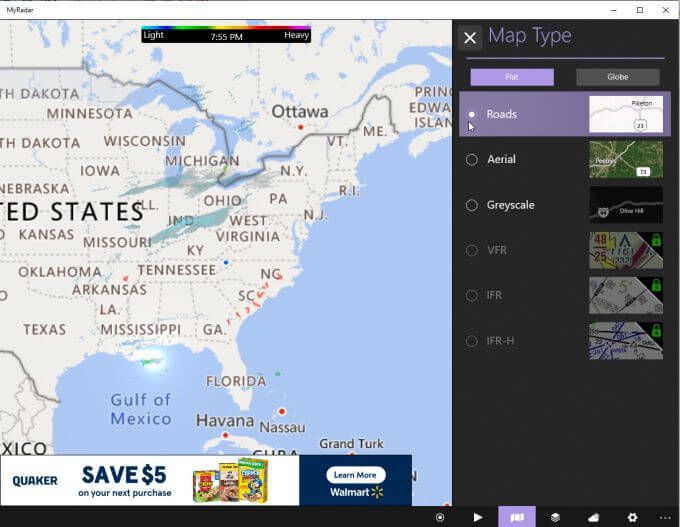
Sélectionnez l'icône Calques à ajouter parmi un assortiment de choix de calques, notamment:

Vous pouvez également appuyer sur Prévisionicône en bas à droite pour afficher un panneau de prévisions détaillé sur le côté droit de la page.
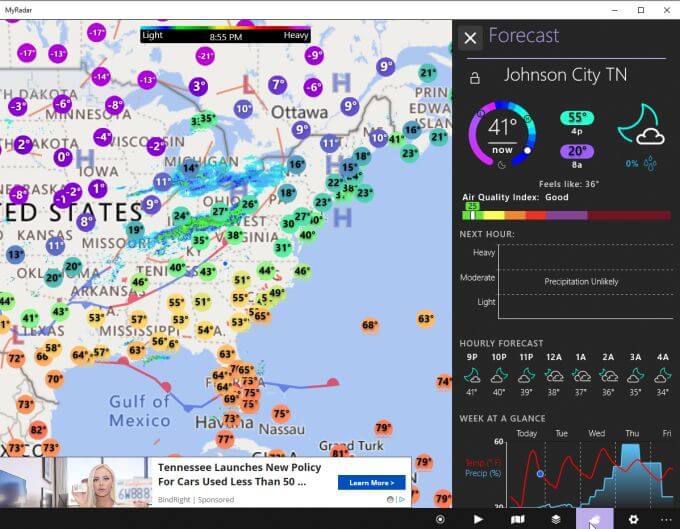
Cet affichage des prévisions est l'un des formats les plus riches en données, y compris les températures maximales et minimales, la qualité de l'air, les prévisions de précipitations, les prévisions de température horaire et un examen hebdomadaire des températures et des précipitations. / p>
Météo simpleL'application Simple Weather du Microsoft Store porte bien son nom, car franchement c'est simple. Mais simple ne veut pas dire inefficace.
Lorsque vous lancez l'application pour la première fois, vous devrez ajouter un emplacement pour qu'elle surveille la météo à votre place.
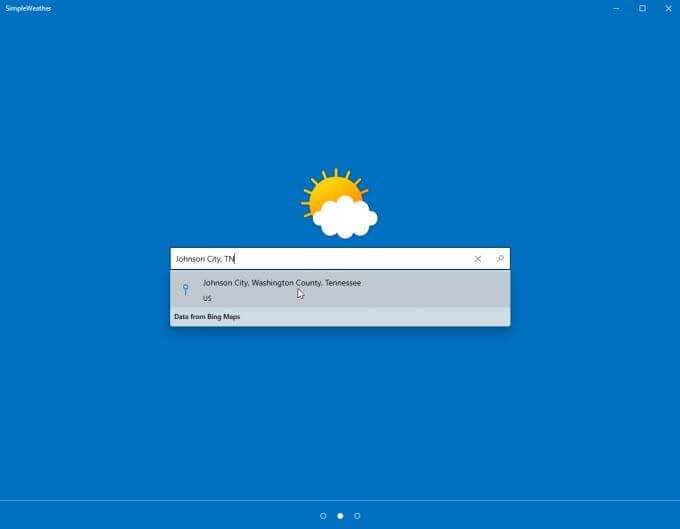
Ensuite, choisissez les unités de température, la fréquence de mise à jour et si vous souhaitez ou non activer les notifications sur le bureau.
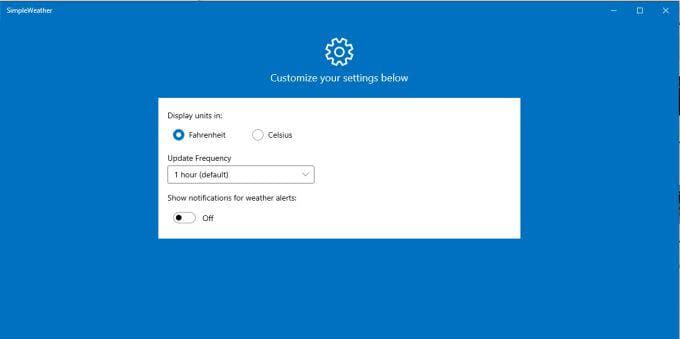
Lorsque vous avez terminé, vous verrez un affichage clair et simple de votre météo, température, baromètre et tendances de température.
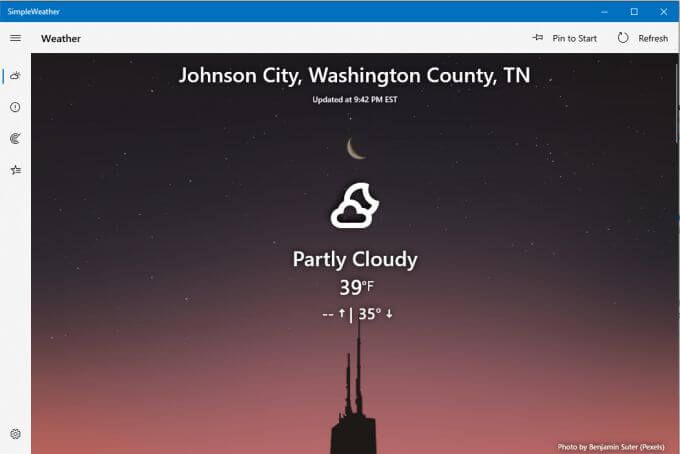
Sélectionnez l'icône radar dans le menu de navigation de gauche pour voir une carte radar sur votre zone sélectionnée.
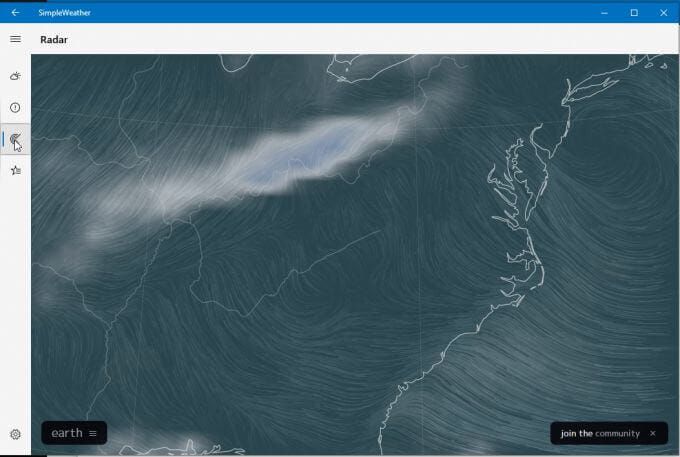
Sélectionnez Terreen bas pour sélectionner les détails du radar comme le mode (air, océan, particules, etc.), le type d'animation, la superposition, la projection, etc.
Sélectionnez l'icône Emplacements à gauche pour consulter les emplacements météorologiques que vous avez ajoutés et pour ajouter les emplacements supplémentaires que vous aimeriez voir.
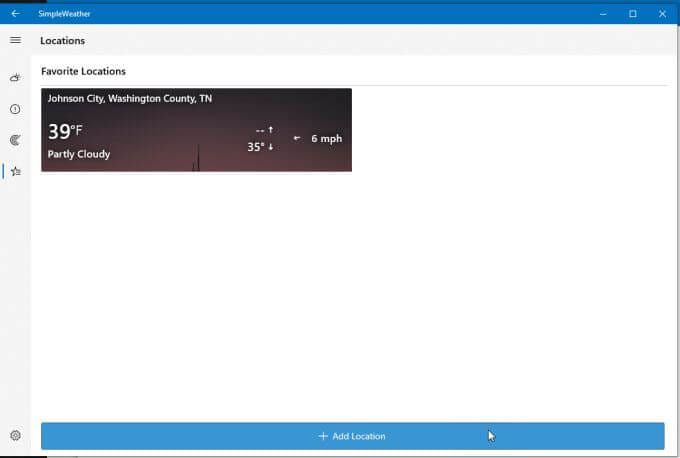
Une application météo peu connue sur le Microsoft Store est Weather Notify. C'est en fait l'une des plus belles applications météo pour Windows 10, avec un tableau de bord transparent qui aura fière allure, peu importe où vous le placerez sur votre bureau.
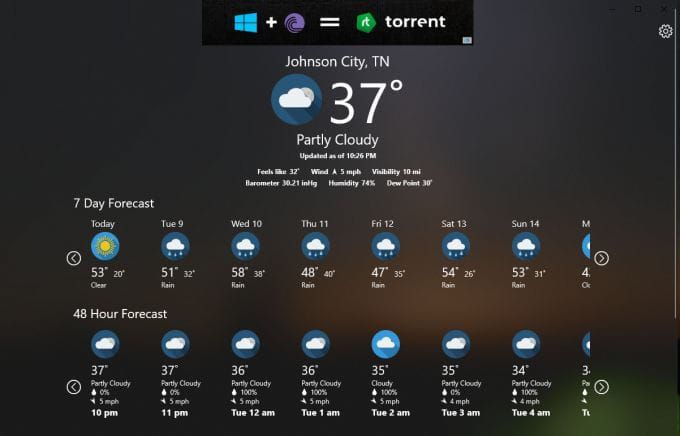
Il inclut une barre d'annonces à en haut, mais c'est assez discret, et les données météorologiques fournies sur la page principale sont détaillées et utiles.
Il comprend la température et les détails de votre emplacement local (votre emplacement est détecté automatiquement).
En dessous, vous verrez une prévision sur 7 jours et une prévision sur 48 heures. Vous pouvez faire défiler chaque chronologie vers la gauche et la droite pour en voir plus.
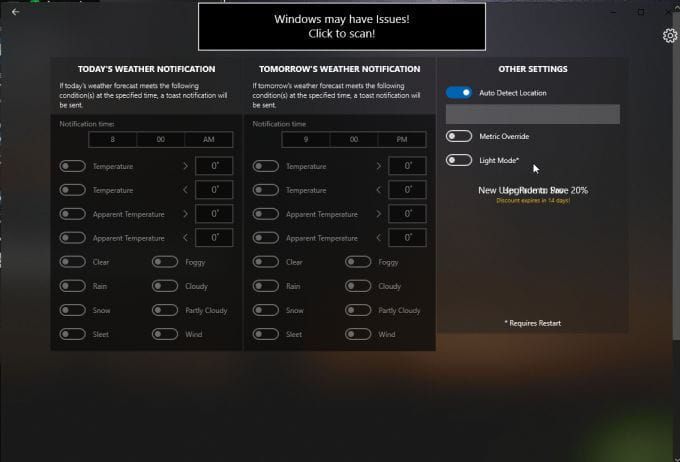
Sélectionnez l'icône Paramètrespour régler la détection automatique de l'emplacement, les mesures de température et le mode d'arrière-plan ( vous devrez redémarrer l'application pour voir ces changements).
Météo fraiseStrawberry Weather est une application du Microsoft Store avec un design audacieux. L'interface par défaut a un arrière-plan rouge vif et un affichage très simple qui affiche vos informations météorologiques locales d'une manière simple.
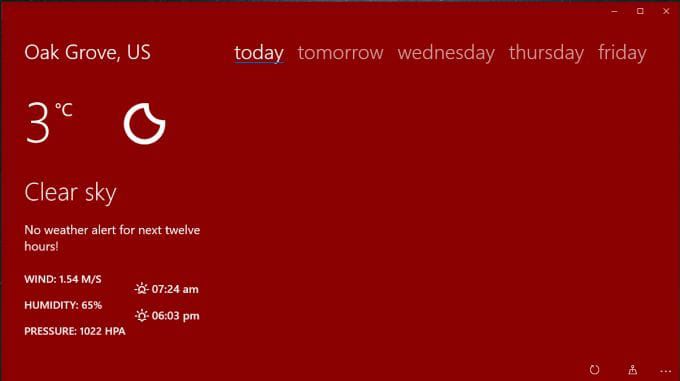
Vous verrez la température locale (par défaut en Celsius mais vous pouvez la changer à Fahrenheit). Le tableau de bord vous montrera également:
Si vous sélectionnez demain ou n'importe quel jour de la semaine, vous pouvez voir la prévision sur plusieurs blocs d'heures.
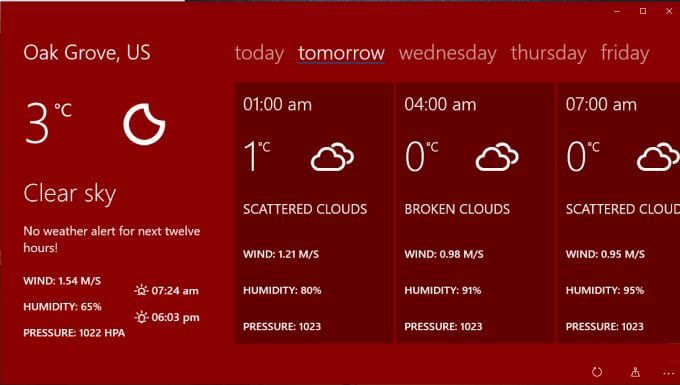
Sélectionnez l'icône des paramètres pour régler des éléments tels que les données affichées sur la première vignette en direct, le taux de rafraîchissement du tableau de bord, l'affichage du nom de la ville pour votre emplacement et si vous souhaitez définir Strawberry Weather comme écran de verrouillage.
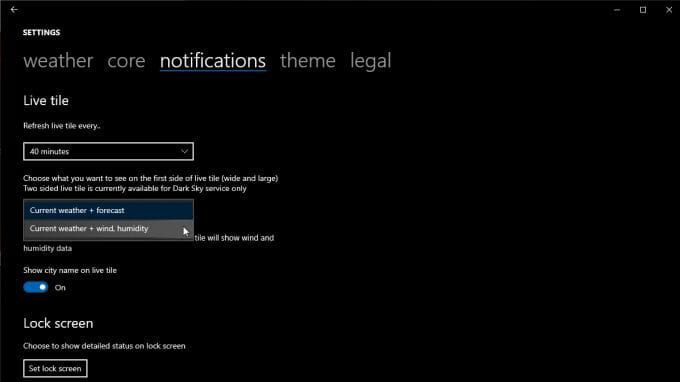
Vous pouvez modifier votre emplacement par défaut, vos unités, le format de l'heure, etc. dans l'onglet principal.
Applications de bureau météo pour Windows 10
Alors que les applications du Microsoft Store sont con venient et faciles à installer, ils ne sont pas toujours aussi fonctionnels que les applications de bureau complètes. De nombreuses applications de bureau vous permettent de faire des choses comme ancrer l'écran sur le côté ou l'intégrer à la barre des tâches.
Voici deux des meilleures applications météo de bureau pour Windows 10 qui valent la peine d'être installées.
WeatherBugWeatherBug est un site Web météo populaire depuis des années. Son site Web lui-même est une excellente source d'informations et de nouvelles météorologiques. Mais WeatherBug propose une application de bureau pour vous aider à obtenir ces informations sur votre bureau sans avoir à utiliser le navigateur.
Une fois que vous l'installez, vous obtenez presque toutes les mêmes informations météorologiques sur une page de bureau bien rangée. p>
Sur la page principale, vous verrez vos informations météorologiques locales, y compris la température actuelle ainsi que les températures élevées et basses.
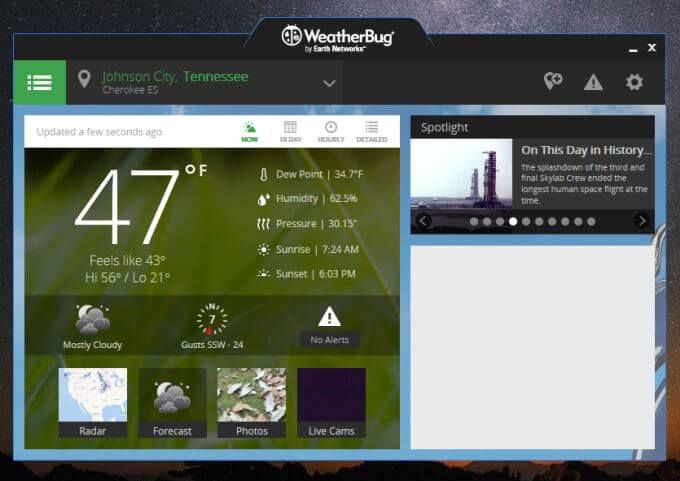
Autres informations:
Sélectionnez le menu pour afficher d'autres vues, comme des prévisions sur 10 jours, une ventilation horaire par heure, etc. Sélectionnez Cartespour afficher les options d'affichage de la carte telles que le radar, la sécheresse, les cartes de la grippe ou un suivi des ouragans.
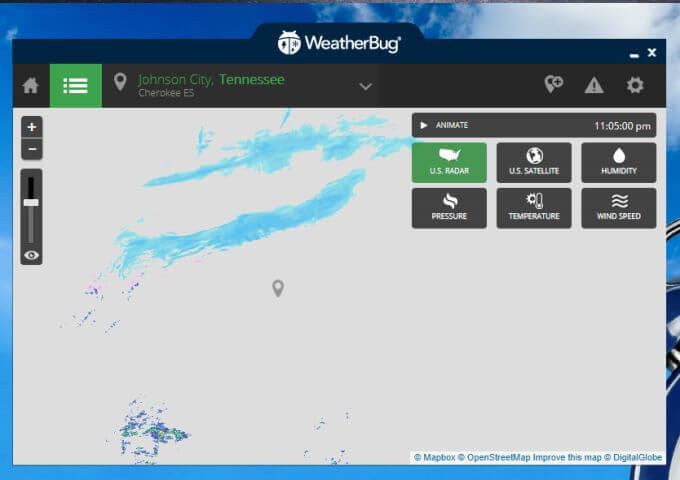
Celui que vous choisissez reste centré sur votre emplacement donné. La carte radar vous permet de basculer entre la vue radar américaine, la vue satellite, l'humidité, la pression, la température ou les cartes de données de vitesse du vent.
Le seul inconvénient de cette application météo de bureau pour Windows 10 est qu'elle comprend un grand panneau publicitaire comme bordure.
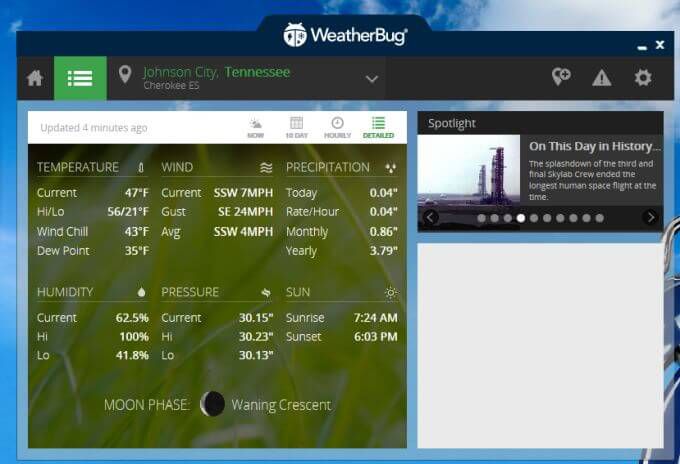
Si vous pouvez tolérer cela, vous obtenez une application météo de bureau très utile que vous pouvez garder ouverte sur n'importe quel écran pendant que vous utilisez votre navigateur pour en faire plus des choses productives.
WeatherMateWeatherMate est l'une des applications météo de bureau les plus utiles, car elle reste à l'écart jusqu'à ce que vous en ayez besoin.
Une fois que vous lancez WeatherMate, il ancrer en haut de votre écran et se cache. Placez votre souris près de la fenêtre de l'application pour faire glisser le dock vers le bas.
Utilisez Paramètrespour ajouter un ou plusieurs emplacements à l'affichage de la météo actuelle de l'application.
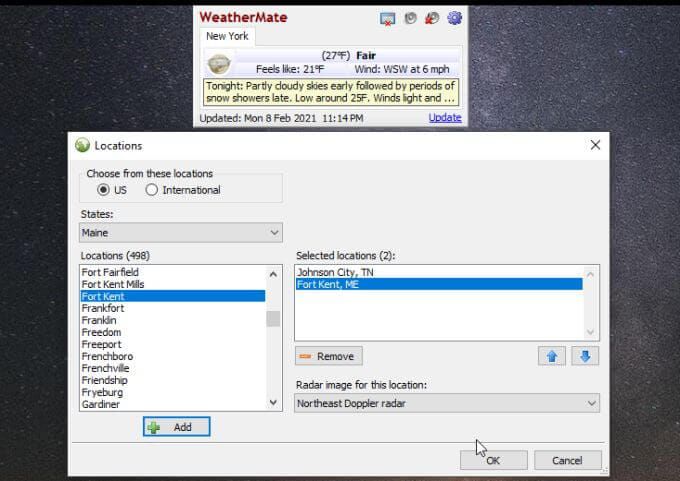
Lorsqu'elle est ouverte, l'application vous montre des onglets pour chaque emplacement que vous avez ajouté. Vous obtenez la température actuelle et les conditions météorologiques, ainsi que des détails textuels sur la météo.
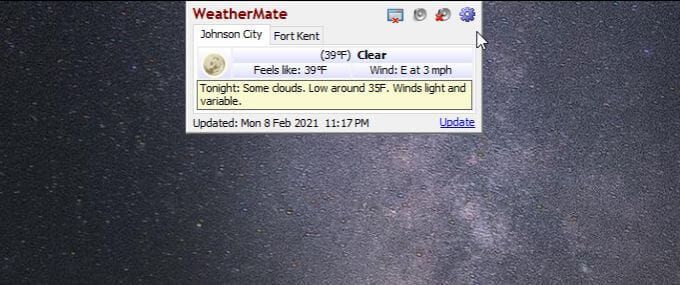
L'application semble presque trop simple, mais vous pouvez ajouter beaucoup plus de détails météorologiques dans la section Paramètres également.
Sélectionnez US Maps pour ajouter tous les types de carte que vous souhaitez voir dans la fenêtre chaque fois que vous l'ouvrez. Les types de cartes sont classés en prévisions, précipitations, conditions météorologiques extrêmes, etc.
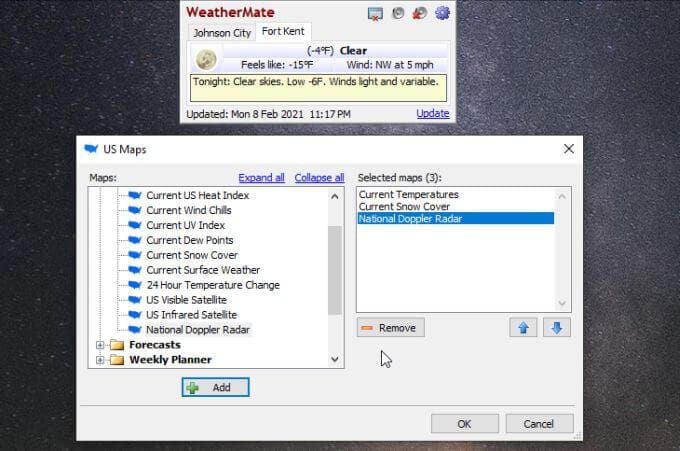
Maintenant, chaque fois que vous ouvrez à nouveau l'application, vous verrez les types de temps que vous avez sélectionnés pour les emplacements que vous avez ajoutés l'application.
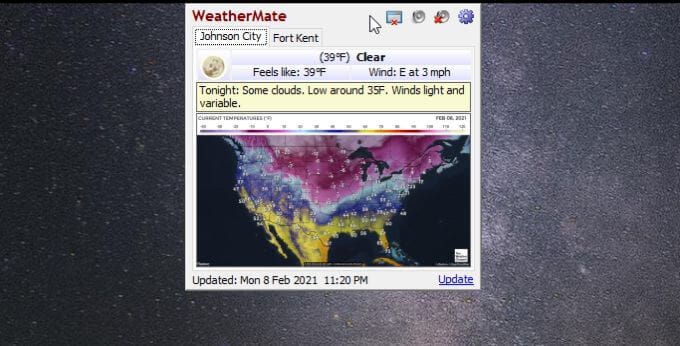
Vous pouvez ajouter plusieurs cartes à chaque affichage d'emplacement si vous le souhaitez.
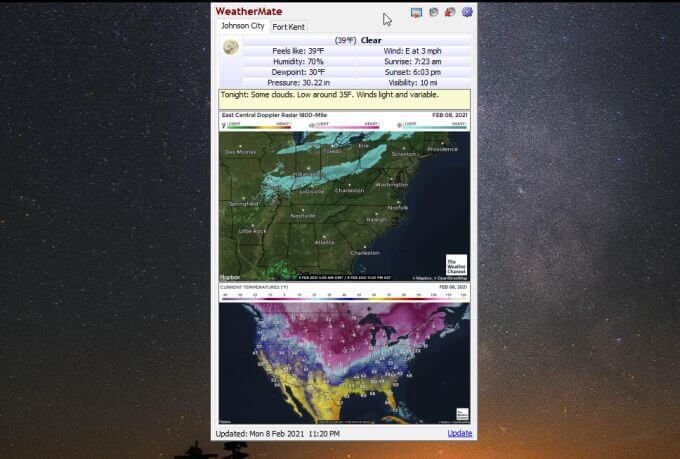
Le menu Paramètres lui-même vous permet de personnaliser les options d'affichage, la position où la fenêtre s'arrête, comment et quand elle s'exécute, alertes sur le bureau et bien plus encore.
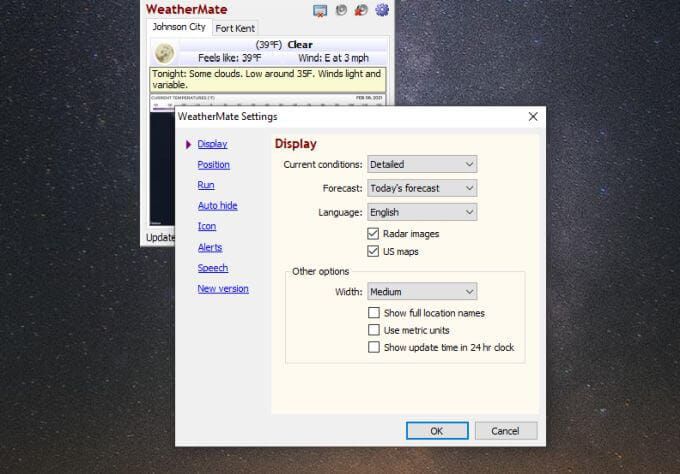
Cette application à l'aspect trompeusement simple est probablement l'un des moyens les plus simples de garder les informations météorologiques à portée de main sans même occuper de l'espace sur le bureau jusqu'à ce que vous en ayez besoin.
Utilisation des applications météo sur Windows 10
Les navigateurs ont tendance à utilise beaucoup de mémoire avec chaque onglet que vous ouvrez. La réduction du nombre d'onglets ouverts est un moyen utile de réduire cette consommation de mémoire. Si vous avez tendance à vérifier souvent la météo, installez l'une de ces applications et vous n'aurez plus jamais besoin d'ouvrir un nouvel onglet de navigateur pour voir à nouveau les prévisions météorologiques.